Вам знадобиться резервна копія локальної бази даних Access, щоб відновити всю базу даних, якщо сталася системна помилка, або відновити об'єкт, коли команди "Скасувати " недостатньо, щоб виправити помилку.
Якщо резервна копія бази даних здається даремно використаною для зберігання, розгляньте час, який можна заощадити, уникнути втрати даних і структури. Створювати резервні копії на регулярній основі особливо важливо, якщо база даних оновлюється кількома користувачами. Без резервної копії не можна відновити пошкоджені або відсутні об'єкти або будь-які зміни в структурі бази даних.
Примітка.: Ця стаття не стосується веб-програм Access.
У цій статті
Планування регулярних резервних копій
Деякі зміни або помилки не можна скасувати, тому не потрібно чекати, доки не буде втрачено дані, перш ніж ви зрозумієте, що потрібно створити резервну копію бази даних. Наприклад, якщо використовується запит на змінення для видалення записів або змінення даних, будь-які значення, оновлені запитом, не можна відновити за допомогою команди Скасувати.
Порада.: Перш ніж виконувати будь-який запит на змінення, радимо створити резервну копію, особливо якщо запит змінить або видалить дані.
Якщо база даних містить кілька користувачів, перед виконанням резервної копії переконайтеся, що всі користувачі закривають свої бази даних, щоб зберегти всі зміни даних.
Нижче наведено кілька рекомендацій, які допоможуть вирішити, як часто створювати резервні копії бази даних.
-
Якщо база даних є архівом або використовується лише для довідки та рідко змінюється, достатньо створювати резервні копії, лише коли змінюється макет або дані.
-
Якщо база даних активна та дані часто змінюються, створіть розклад для регулярного резервного копіювання бази даних.
-
Якщо база даних містить кілька користувачів, створіть резервну копію бази даних після змінення макета.
Примітка.: Для даних у зв'язаних таблицях можна створювати резервні копії за допомогою будь-яких доступних функцій резервного копіювання в програмі, яка містить зв'язані таблиці. Якщо база даних, яка містить зв'язані таблиці, є Access базою даних, виконайте процедуру, описану в розділі Створення резервної копії розділеної бази даних.
Резервне копіювання бази даних
Коли ви створюєте резервну копію бази даних, Access зберігає та закриває об'єкти, відкриті в режимі конструктора, і зберігає копію файлу бази даних, використовуючи вказане ім'я та розташування.
Примітка.: Access повторно відкриває об'єкти, указані значенням властивості "Подання за промовчанням " об'єкта.
Відкрийте базу даних, для якої потрібно створити резервну копію, і виконайте такі дії:
-
Відкрийте вкладку Файл і виберіть команду Зберегти як.
-
У розділі Типи файлів виберіть пункт Зберегти базу даних як.
-
У розділі Додатково натисніть кнопку Створити резервну копію бази даних і виберіть команду Зберегти як.
-
У діалоговому вікні Збереження документа в полі Ім'я файлу перегляньте ім'я резервної копії бази даних.
За потреби можна змінити ім'я, але ім'я за замовчуванням записує як ім'я вихідного файлу бази даних, так і дату створення резервної копії.
Порада.: Під час відновлення даних або об'єктів із резервної копії зазвичай потрібно знати, з якої бази даних отримано резервну копію та коли створено резервну копію, тому радимо використовувати ім'я файлу за замовчуванням.
-
Виберіть тип файлу, як у списку Тип файлу потрібно зберегти базу даних резервної копії, а потім натисніть кнопку Зберегти.
Створення резервної копії розділеної бази даних
Розділена база даних зазвичай складається з двох файлів бази даних: серверної бази даних, яка містить лише дані в таблицях, і клієнтської бази даних, яка містить зв'язки з таблицями в серверній базі даних, запитами, формами, звітами та іншими об'єктами бази даних. Усі дані зберігаються в серверних базах даних. Усі об'єкти інтерфейсу користувача, наприклад запити, форми та звіти, зберігаються в зовнішній базі даних.
Резервне копіювання зовнішніх і серверних баз даних залежить одне від одного, тому що потрібно робити з розділеною базою даних, це може зайняти багато часу. Оскільки серверна база даних містить дані, важливо регулярно створювати резервні копії серверної бази даних.
Створіть резервну копію клієнтської бази даних, коли змінюється її макет. Окремі користувачі клієнтської бази даних можуть вносити довільні зміни в макет, тому враховуйте вимогу до користувачів створювати власні резервні копії клієнтської бази даних.
Резервне копіювання серверної бази даних
Сповіщати користувачів, перш ніж почати процес резервного копіювання, оскільки для запуску процесу резервного копіювання потрібен монопольний доступ до файлу бази даних, а користувачам, можливо, не вдасться використовувати серверну базу даних під час резервного копіювання.
-
Щоб відкрити лише серверну базу даних, запустіть Access.
-
Натисніть кнопку Відкрити інші файли > Комп'ютер > Огляд, а потім виберіть файл серверної бази даних, резервну копію якого потрібно створити.
-
Клацніть стрілку поруч із кнопкою Відкрити, а потім виберіть монопольний доступ.
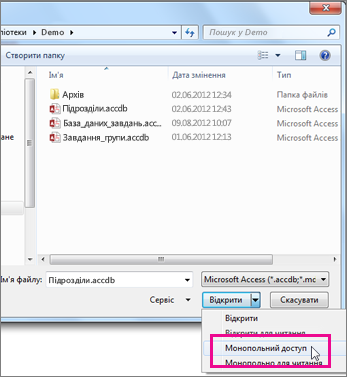
-
Відкрийте вкладку Файл і виберіть команду Зберегти як.
-
У розділі Типи файлів виберіть пункт Зберегти базу даних як.
-
У розділі Додатково натисніть кнопку Створити резервну копію бази даних і виберіть команду Зберегти як.
-
У діалоговому вікні Збереження документа в полі Ім'я файлу перегляньте ім'я резервної копії бази даних.
За потреби можна змінити ім'я, але ім'я за замовчуванням записує як ім'я вихідного файлу бази даних, так і дату створення резервної копії.
Порада.: Під час відновлення даних або об'єктів із резервної копії зазвичай потрібно знати, з якої бази даних отримано резервну копію та коли створено резервну копію, тому радимо використовувати ім'я файлу за замовчуванням.
-
У діалоговому вікні Збереження документа виберіть розташування для збереження резервної копії серверної бази даних, а потім натисніть кнопку Зберегти.
Створення резервної копії клієнтської бази даних
Щоб створити резервну копію клієнтської бази даних після змінення макета, залиште її відкритою відразу після змінення її структури, а потім виконайте кроки, описані в розділі Створення резервної копії бази даних, починаючи з кроку 2.
Відновлення бази даних
Примітка.: Базу даних можна відновити лише за наявності резервної копії бази даних.
Резервна копія вважається "відомою доброю копією" файлу бази даних – копією якого ви впевнені в цілісності та структурі даних. Для резервного копіювання слід скористатися командою Створити резервну копію бази даних у Access, але для відновлення бази даних можна використовувати будь-яку відому копію. Наприклад, можна відновити базу даних із копії, яка зберігається на зовнішньому пристрої резервної копії USB.
Під час відновлення всієї бази даних замінюється пошкоджений файл бази даних, містить проблеми з даними або повністю відсутня резервна копія бази даних.
-
Відкрийте Файловий провідник та перейдіть до відомої рекомендованої копії бази даних.
-
Скопіюйте відому копію до розташування, де має бути замінено пошкоджену або відсутню базу даних.
Якщо буде запропоновано замінити наявний файл, зробіть ось що.
Відновлення об'єктів у базі даних
Якщо потрібно відновити один або кілька об'єктів у базі даних, імпортуйте об'єкти з резервної копії бази даних до бази даних, яка містить (або відсутній) об'єкт, який потрібно відновити.
Увага!: Якщо інші бази даних або програми мають зв'язки з об'єктами в базі даних, яку ви відновлюєте, дуже важливо відновити базу даних у правильному розташуванні. Якщо цього не зробити, зв'язки з об'єктами бази даних не працюватимуть і їх потрібно буде оновити.
-
Відкрийте базу даних, до якої потрібно відновити об'єкт.
-
Щоб відновити відсутній об'єкт, перейдіть до кроку 3. Щоб замінити об'єкт, який містить неприпустимі або відсутні дані, або якщо об'єкт перестав працювати належним чином, виконайте такі дії:
-
Якщо потрібно зберегти поточний об'єкт, щоб порівняти його з відновленою версією після відновлення, перейменуйте об'єкт, перш ніж відновлювати його. Наприклад, якщо потрібно відновити пошкоджену форму під назвою Взяття на редагування, можна перейменувати пошкоджену форму Checkout_bad.
-
Видаліть об'єкт, який потрібно замінити.
Примітка.: Завжди будьте уважні, видаляючи об'єкти бази даних, оскільки їх можна зв'язати з іншими об'єктами в базі даних.
-
-
Натисніть кнопку Зовнішні дані, а потім у групі Імпорт & Посилання натисніть кнопку Access.
-
У діалоговому вікні Отримати зовнішню базу даних Data-Access натисніть кнопку Огляд , щоб знайти базу даних резервної копії, а потім натисніть кнопку Відкрити.
-
Виберіть імпорт таблиць, запитів, форм, звітів, макросів і модулів до поточної бази даних, а потім натисніть кнопку OK.
-
У діалоговому вікні Імпорт об'єктів виберіть вкладку, яка відповідає типу об'єкта, який потрібно відновити. Наприклад, якщо потрібно відновити таблицю, перейдіть на вкладку Таблиці .
-
Клацніть об'єкт, щоб виділити його.
-
Щоб відновити інші об'єкти, повторіть кроки 6 і 7, доки не видалите всі об'єкти, які потрібно відновити.
-
Щоб переглянути параметри імпорту перед імпортом об'єктів, у діалоговому вікні Імпорт об'єктів натисніть кнопку Параметри .
-
Вибравши об'єкти та імпортувавши параметри, натисніть кнопку OK , щоб відновити об'єкти.
Щоб автоматизувати створення резервних копій, радимо використовувати продукт, який виконує автоматизовані резервні копії файлової системи, наприклад програмне забезпечення для резервного копіювання файлового сервера або зовнішній пристрій резервного копіювання USB.










